Ce guide vous guidera tout au long du processus de marquage des commandes de certificats et des certificats d'entité finale et du filtrage des éléments marqués dans votre compte de portail SSL.com.
- Connectez-vous à votre compte SSL.com et accédez au Mes Commandes languette.
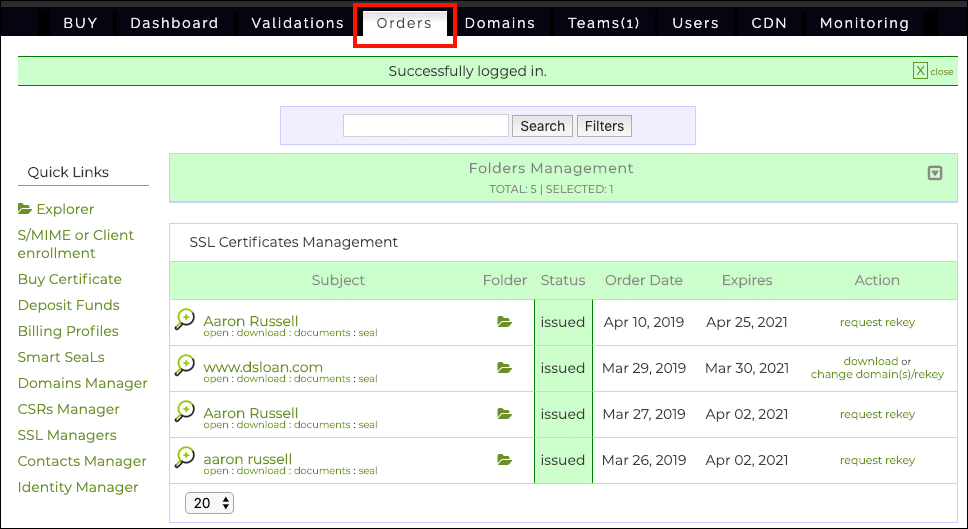
- Cliquez sur le nom du certificat que vous souhaitez étiqueter ou sur le ouvert lien en dessous.
- Cliquez afficher les détails du certificat.
- En cliquant et en tapant dans les deux cases grises, vous pouvez ajouter des balises au commande de certificat (case supérieure) ainsi que certificat d'entité finale (case inférieure).
- Ici, nous avons étiqueté la commande comme spécial et le certificat important.
- Nous pouvons maintenant filtrer les commandes et les certificats par les balises que nous venons de créer. Revenir au Mes Commandes onglet et cliquez sur le Filtre(s) .
- Cochez les cases étiquetées Étiquettes de commande de certificat ainsi que Balises de certificat d'entité finale fera apparaître les listes de vos balises. Sélectionnez le ou les tags pour lesquels vous souhaitez filtrer et cliquez sur le bouton Rechercher bouton. Vous pouvez sélectionner plusieurs balises en maintenant la touche
controlen cliquant. - Vous verrez maintenant une liste d'éléments qui ont la ou les balises spécifiées. Remarque: Vous pouvez également combiner d'autres filtres et termes de recherche pour créer des requêtes plus complexes.
Merci d'avoir choisi SSL.com! Si vous avez des questions, veuillez nous contacter par e-mail à Support@SSL.com, appel 1-877-SSL-SECURE, ou cliquez simplement sur le lien de discussion en bas à droite de cette page. Vous pouvez également trouver des réponses à de nombreuses questions d'assistance courantes dans notre knowledgebase.